
Добавление номеров страниц в Pages на Mac
Можно добавить в документ номера страниц, которые будут автоматически адаптироваться к текущей нумерации при добавлении или удалении страниц. Номер страницы можно добавить в верхний или нижний колонтитул либо в другом месте в документе, например, в основном тексте или в объекте.
Добавление номеров страниц
Самый простой способ добавить нумерацию страниц в документ — вставить ее в верхний или нижний колонтитул. Пустые колонтитулы не отображаются, но они появляются, если навести на них указатель.
Поместите указатель в верхнюю или нижнюю часть страницы, чтобы отобразилась область верхнего или нижнего колонтитула, затем нажмите поле, которое хотите использовать (правое, левое или по центру).
Если колонтитулы выключены для этого документа, сначала включите их (нажмите
 в панели инструментов, нажмите вкладку «Документ», затем установите флажки «Верхний колонтитул» и «Нижний колонтитул»).
в панели инструментов, нажмите вкладку «Документ», затем установите флажки «Верхний колонтитул» и «Нижний колонтитул»).Нажмите «Вставить номер страницы», затем выберите стиль нумерации.
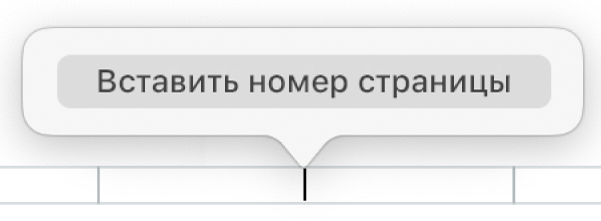
Нумерация будет меняться автоматически по мере добавления страниц. Если текстовый документ содержит больше одного раздела, можно настроить разную нумерацию и форматирование для каждого раздела по отдельности. См. раздел Изменение начального номера и стиля нумерации.
Добавление номеров страниц в область за пределами колонтитулов
Постраничную нумерацию также можно использовать как элемент дизайна, а не только в колонтитуле: номера страниц можно добавить в любую часть основного текста, в фигуру, текстовый блок или ячейку таблицы.
Поместите точку вставки в то место в тексте, где должен быть номер страницы или дважды нажмите на фигуру, текстовый блок или ячейку таблицы.
Нажмите
 в панели инструментов, затем выберите «Номер страницы».
в панели инструментов, затем выберите «Номер страницы».
Добавляемый номер страницы зависит от текущей страницы и наличия других разделов или страниц документа, параметры нумерации которых влияют на номер.
Изменение начального номера и стиля нумерации
После добавления номеров страниц можно задать номер, с которого начнется нумерация, и изменить стиль нумерации для раздела текстового документа или для страницы в документе с макетом страницы.
Выполните одно из описанных ниже действий.
Текстовый документ. Нажмите
 в панели инструментов, затем нажмите вкладку «Раздел» вверху боковой панели.
в панели инструментов, затем нажмите вкладку «Раздел» вверху боковой панели.Документ с макетом страницы. Нажмите в углу страницы, которую Вы хотите изменить, чтобы убедиться, что на ней нет выбранных объектов. Затем нажмите
 в панели инструментов. Если вверху боковой панели нет заголовка «Страница», убедитесь, что на странице нет выбранных объектов, и повторите попытку.
в панели инструментов. Если вверху боковой панели нет заголовка «Страница», убедитесь, что на странице нет выбранных объектов, и повторите попытку.
В разделе «Нумерация страниц» выполните любые из указанных ниже действий.
Изменение формата чисел. Нажмите всплывающее меню «Формат» и выберите стиль нумерации.
Настройка номера начальной страницы. Выберите, продолжать ли нумерацию с предыдущей страницы или раздела, или задайте другой номер начальной страницы.
Если на следующей странице документа включен параметр «Как на предыдущей странице», на ней автоматически проставляется следующий номер и используется соответствующий стиль нумерации.